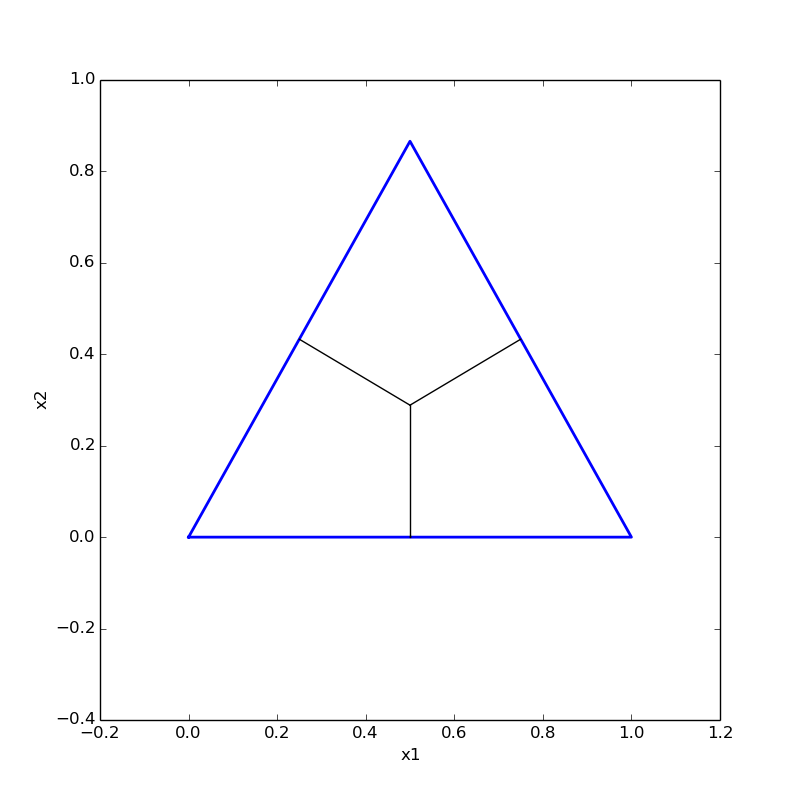GIF animasyonunu belirli bir karede duraklatma
Yanıtlar:
Bunu yapmanın en basit yolu gif animasyonunuzu mplayer
GIF dosyanızı mplayeraşağıdaki komutu kullanarak açın
mplayer -loop 0 -speed 0.2 your_gif
Buraya
-loop 0gif resminizi kapatmadıkça çalıştıracağı
-speed 0.2anlamına gelir ve animasyon hızını% 20'ye düşüreceği anlamına gelir.
SpaceDüğmesine basarak animasyonunuzu duraklatabilirsiniz .
mplayerayrıca terminalde çalışan gifinizin çerçeve bilgilerini de gösterir.

-speedParametreyi ihtiyacınıza göre ayarlayın . Çünkü benim -speed 0.5için gif dosyanızı herhangi bir gecikme olmadan iyi bir hızda çalıyor.
Sanırım belirli bir kareyi kapmak ve tek başına bir görüntü olarak kaydetmek için duraklatmak istiyorsunuz.
Bunu gimp ile açın, her çerçeveyi ayrı bir katman olarak yükleyecektir. Daha sonra istediğiniz çerçeve dışındaki tüm çerçeveleri / katmanları silebilir veya görünmez hale getirebilir ve görüntüyü gimp tarafından desteklenen herhangi bir biçimde dışa aktarabilirsiniz.
GIF'i görüntülere ayırabilir ve istediğiniz hızda tarayabilirsiniz:
convert input.gif output%05d.png
%05d? Ben yazdım ve özel bir şey olmadı, bu sadece her bölüm için bir dosya foo%05-116.png
foo%05.pngBunun yerine kullanmak gibi foo%05d.pngmi?
mplayerGerçekten de sadece GIF animasyonunu duraklatmak ve belki de belirli bir çerçevenin ekran görüntüsünü yapmak için basit bir yol olsa da , mplayerçerçeveler arasında gezinmeye izin vermediği görülüyor . Bir araç gifview( gifsicleUbuntu'da paket tarafından sağlanan ), gif görüntüleme üzerinde ince taneli kontrol sağlamak için harika bir iş çıkarır. gifviewKarşılık gelen kısayollar için (çok kısa) el kitabına bakın .
İle optimize edilmiş modu devre dışı bıraktığınızdan emin olun u. Aksi takdirde, yalnızca çerçeveler arasındaki farklar gösterilir ve aracın düzgün çalışmadığı izlenimi verilir.